
Sidst opdateret den

Her er et hurtigt kig på, hvordan du løser lydproblemer på Mac og får din musik til at spille igen. Ingen af løsningerne vil tage meget af din tid.
En Mac kan mange ting, herunder at spille god musik. Men desværre kan der opstå lydproblemer. De fleste gange er der enkle måder at løse lydproblemer på Mac. Her er et par af dem.
Hvor blev lyden af?
Hvis dine interne Mac -højttalere ikke afspiller indhold som forventet, skal du udføre følgende opgaver.
Genstart din computer
Du kan løse mange Mac -problemer ved at slukke og tænde computeren igen. Prøv derfor først dette for at løse dit lydproblem.
Kontroller macOS -versionen
Har du holdt op med at opdatere din computer med den nyeste macOS -version? Pas på, når jeg kaster en våd nudel din vej! Opdatering af din Mac regelmæssigt er ikke kun for at tilføje nye funktioner. Det tilføjer også vigtige fejlrettelser.
Selvom det er usandsynligt, at installation af den nyeste version af macOS vil løse lydproblemer på Mac, skal du først gøre dette og se, om det løser problemet, fordi det kan.
Afbryd disse kabler
Det ville være bedst at afbryde de kabler, der er sluttet til din computer ved hjælp af USB-, Thunderbolt- eller 3,5 mm -lydporte. Når du har gjort det, skal du tilslutte lydkablet igen og se, om du kan høre noget. Hvis du kan, skal du langsomt tilføje dine andre kabler og se, om problemet er væk eller fortsætter.
Tjek dine lydindstillinger
Det er også vigtigt at kontrollere lydindstillingerne på din computer.
- Klik på Apple logo øverst til venstre på computeren.
- Vælge Systemindstillinger.
- Vælg Lyd.
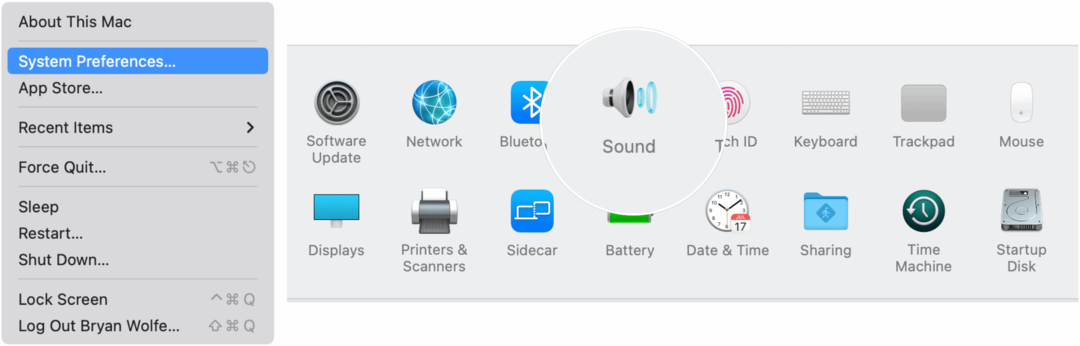
Derfra:
- Klik på Fanen Output.
- Vælg indbyggede højttalere.
- Flyt Skyder til outputvolumen hvis den er sat for lavt.
- Fjern markeringen i Slå afkrydsningsfeltet til hvis det tidligere blev kontrolleret.
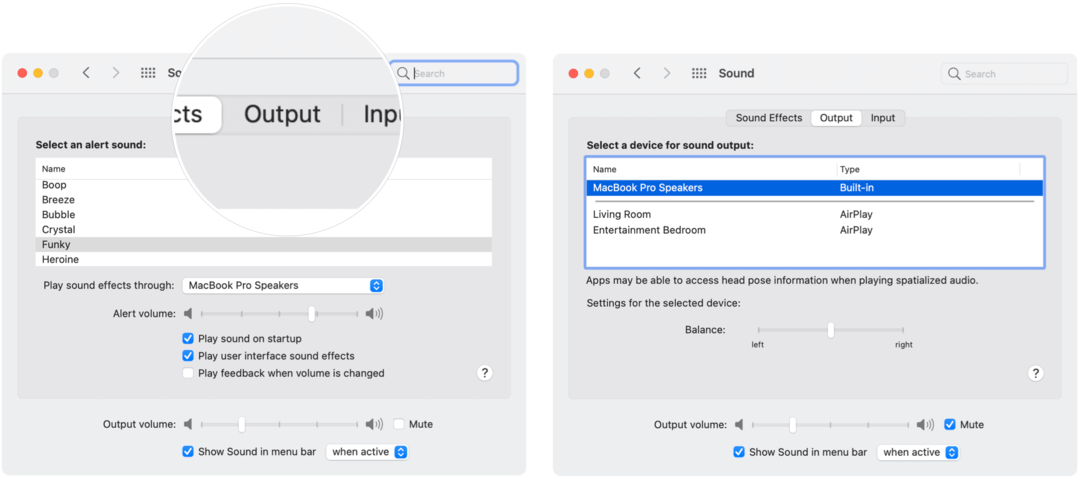
Hvis du stadig ikke kan høre en lyd, rådes du til at kontakte Apple Support for at løse lydproblemer på Mac.
Et sidste forslag
Du kan ofte løse lydproblemer på computere ved at sprøjte lidt dåseluft ind i højttalerne. Prøv dette, og måske vil problemet (endelig) forsvinde. Ellers skal du kontakte Apple.
Bruger du en Windows -maskine? Check ud hvordan man håndterer lydenheder i Windows 10.
Sådan ryddes Google Chrome -cache, cookies og browserhistorik
Chrome gør et fremragende stykke arbejde med at gemme din browserhistorik, cache og cookies for at optimere din browsers ydeevne online. Sådan gør hun ...
Prisoverensstemmelse i butikken: Sådan får du online-priser, når du handler i butikken
At købe i butikken betyder ikke, at du skal betale højere priser. Takket være prisgarantier kan du få online rabatter, mens du handler i ...
Sådan giver du et Disney Plus -abonnement med et digitalt gavekort
Hvis du har nydt Disney Plus og vil dele det med andre, kan du her købe et Disney+ Gift -abonnement til ...
Din guide til deling af dokumenter i Google Docs, Sheets og Slides
Du kan nemt samarbejde med Googles webbaserede apps. Her er din guide til deling i Google Docs, Sheets og Slides med tilladelserne ...



